如何開啟VT(虛擬化技術)?
提示:開啟VT(虛擬化技術)需要先重啟電腦,建議用手機掃描以下二維碼,在手機上查看教程,邊看邊操作。
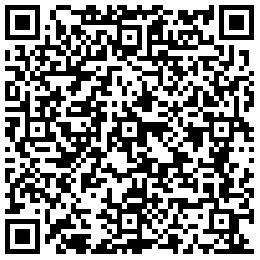
親愛的用戶,雖然開啟VT的過程相對複雜,但VT對遊戲體驗有極大的影響,不開啟甚至無法正常遊戲。因此,請保持耐心完成這個挑戰,加油!
一、VT是什麼?為什麼要開啟VT?(大神請忽略這一段話)
VT(Virtualization Technology)是一種虛擬化技術,可以擴大硬體的容量,即允許一個平臺同時運行多個操作系統,並且應用程式都可以在相互獨立的空間內運行而互不影響,從而顯著提高電腦的工作效率。
因此,開啟VT將優化電腦的運行模式,使模擬器的性能提升10倍以上!
二、如何確認是否已經開啟VT?
啟動模擬器後,如果彈出以下提示(圖1),或在模擬器的右上角有該按鈕顯示(圖2),則說明您的電腦並沒有開啟VT。如果沒有該按鈕顯示,則說明您的電腦已開啟VT。圖1:
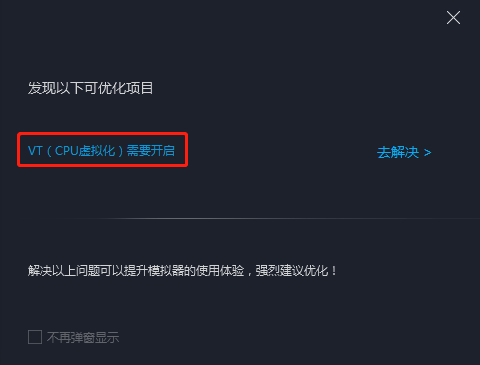
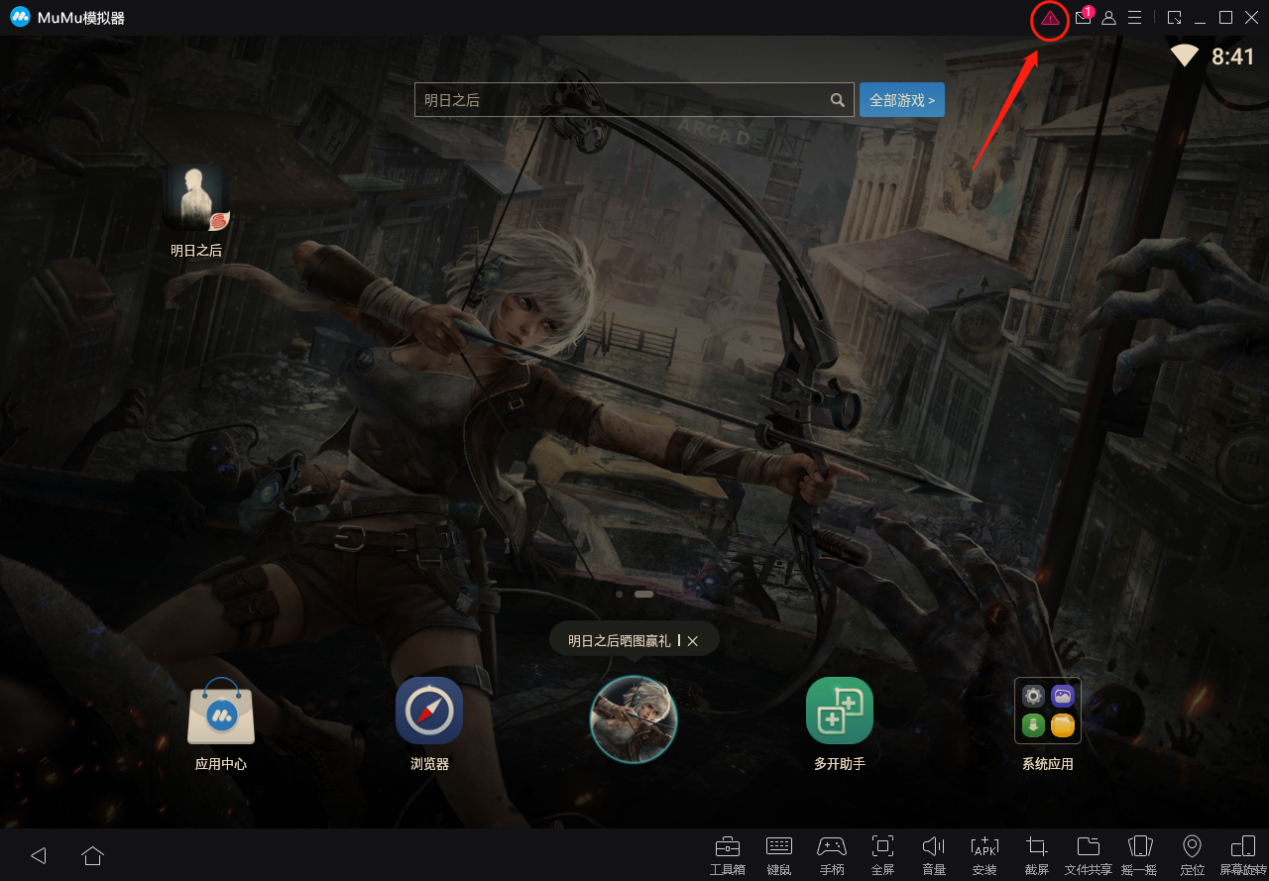
三、VT診斷工具
如果您不能確認自己的機器是否支持VT,還可以下載CPU-V診斷程式進行診斷,下載地址:http://down7.pc6.com/lei3/LeoMoonCPUV.zip 如果您的電腦出現2個紅色的“X”,很抱歉,您的電腦不支持VT技術;如果您的電腦出現1個紅色的“X”,恭喜你,您可以啟用您的VT功能,按照下面的操作開啟即可。
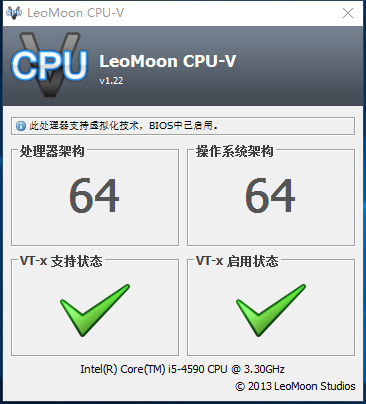
四、如何開啟VT?
華碩(ASUS)主板開啟VT的方法:
如果是 Intel 處理器:
第一步,重啟電腦,螢幕亮起後不斷按下“Del”鍵或“F2”鍵或“Fn+F2”鍵,進入BIOS頁面。
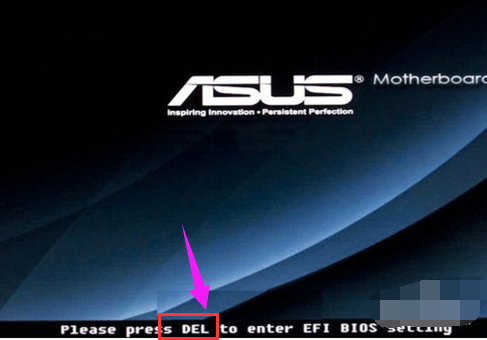
第二步,進入BIOS頁面後,點擊“高級”,找到“Intel 虛擬化技術”選項,把“關閉”修改為“開啟”。(如果是英語,可以點擊“Advanced Mode”,在“CPU Configuration”內找到“Intel Virtual Technology”選項,把“Disabled”修改為“Enabled”。)
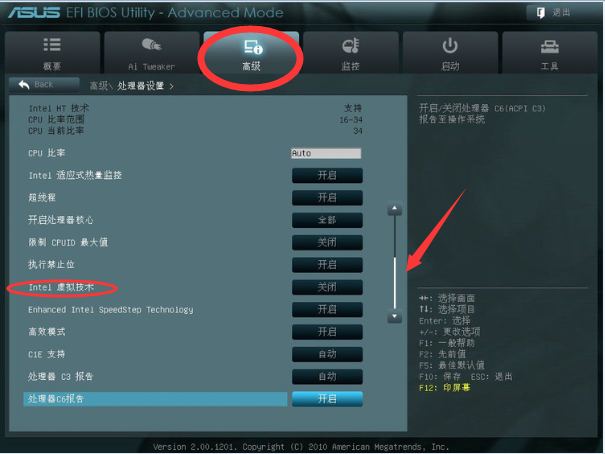
第三步,按“F10”鍵退出並保存當前設置。
如果是 AMD 處理器:
第一步,重啟電腦,螢幕亮起後不斷按下“Del”鍵或“F2”鍵或“Fn+F2”鍵,進入BIOS頁面。
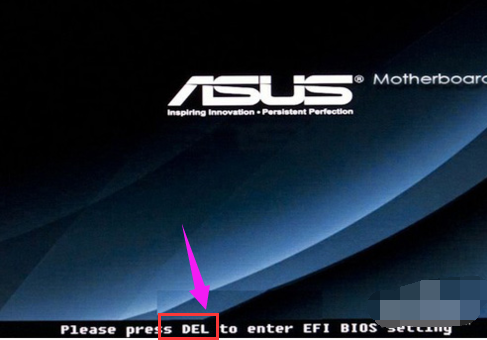
第二步,進入BIOS頁面後,進入“Advanced”,打開“CPU Configuration”,找到“Secure Virtual Machine” 選項(或SVM Mode),把“Disabled”修改為“Enabled”。
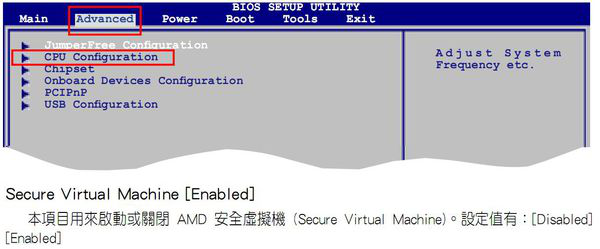
第三步,按“F10”鍵退出並保存當前設置。
提示:部分型號的主板可能找不到以上VT選項,那麼可以根據以下關鍵字“Virtual”、“Virtualization”、“VT-X”、“SVM”、“Secure Virtual Machine”,來找到VT設置。
技嘉(GIGABYTE)主板開啟VT的方法:
如果是 Intel 處理器:
第一步,重啟電腦,螢幕亮起後不斷按下“Del”鍵,進入BIOS頁面。
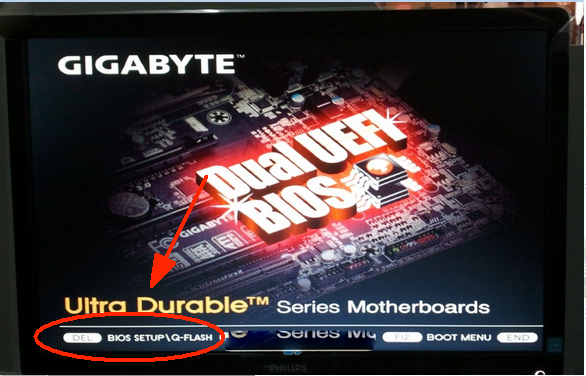
第二步,進入BIOS頁面後,打開“BIOS Features”,找到“Intel Virtual Technology”和“VT-d”選項,把“Disabled”修改為“Enabled”。
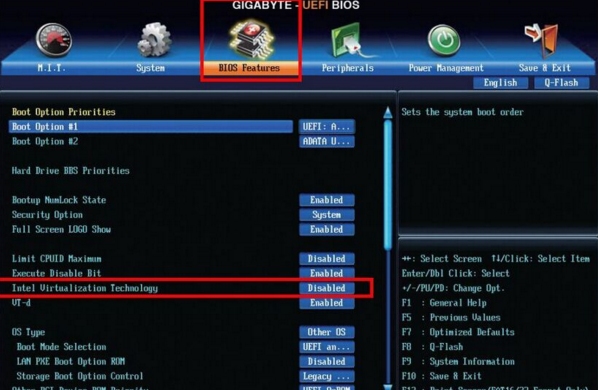
第三步,按“F10”鍵退出並保存當前設置。
如果是 AMD 處理器:
第一步,重啟電腦,螢幕亮起後不斷按下“Del”鍵,進入BIOS頁面。
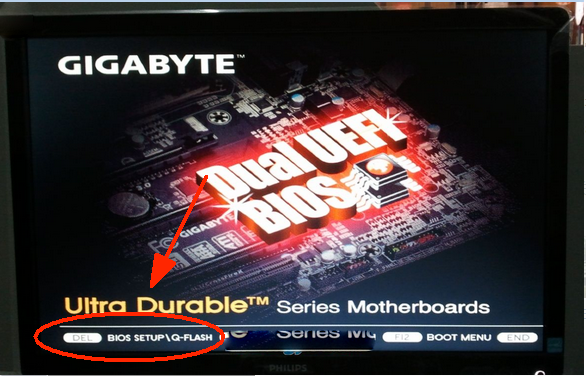
第二步,進入BIOS頁面後,找到“M.I.T”——“Advanced Frequency Settings”——“Advanced CPU Core Settings”——“SVM”選項,把“Disabled”修改為“Enabled”。
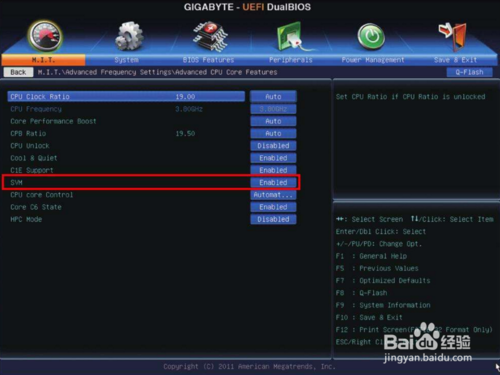
第三步,按“F10”鍵退出並保存當前設置。
提示:部分型號的主板可能找不到以上VT選項,那麼可以根據以下關鍵字“Virtual”、“Virtualization”、“VT-X”、“SVM”、“Secure Virtual Machine”,來找到VT設置。
聯想(Lenovo)主板開啟VT的方法:
如果是 Intel 處理器:
第一步,重啟電腦,螢幕亮起後不斷按下“F1”鍵或“Fn+F1”鍵或“F2”鍵或“Fn+F2”鍵或“Del”鍵,進入BIOS頁面。
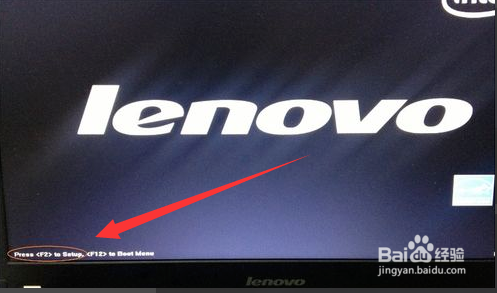
第二步,進入BIOS頁面後,打開“Advanced”,找到“Intel(R) Virtualization Technology”選項,把“Disabled”修改為“Enabled”。
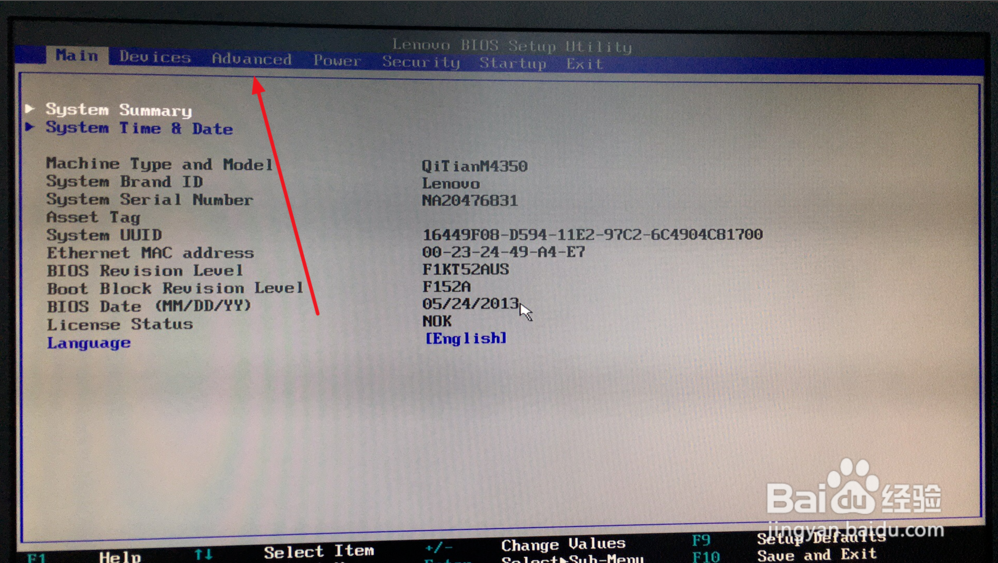
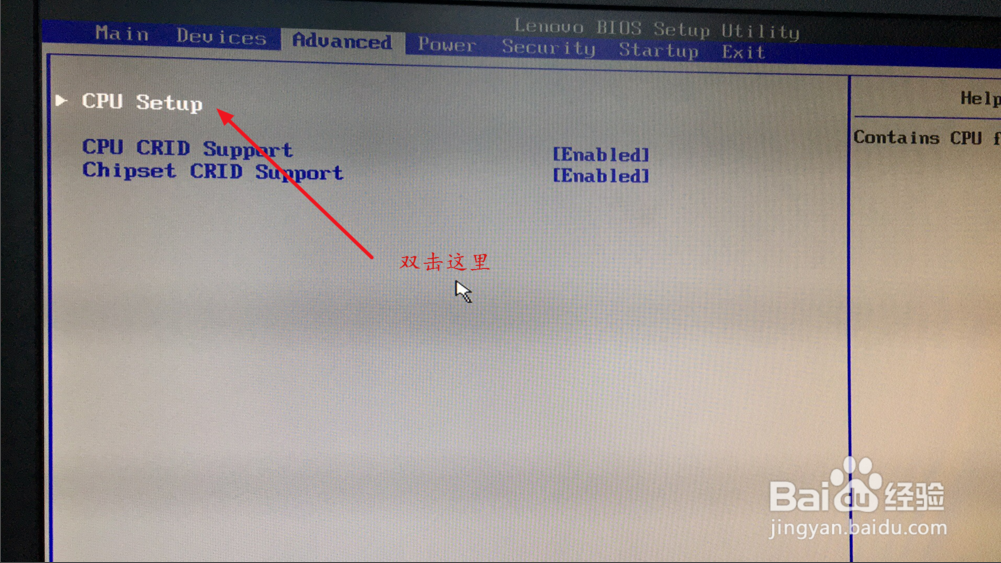
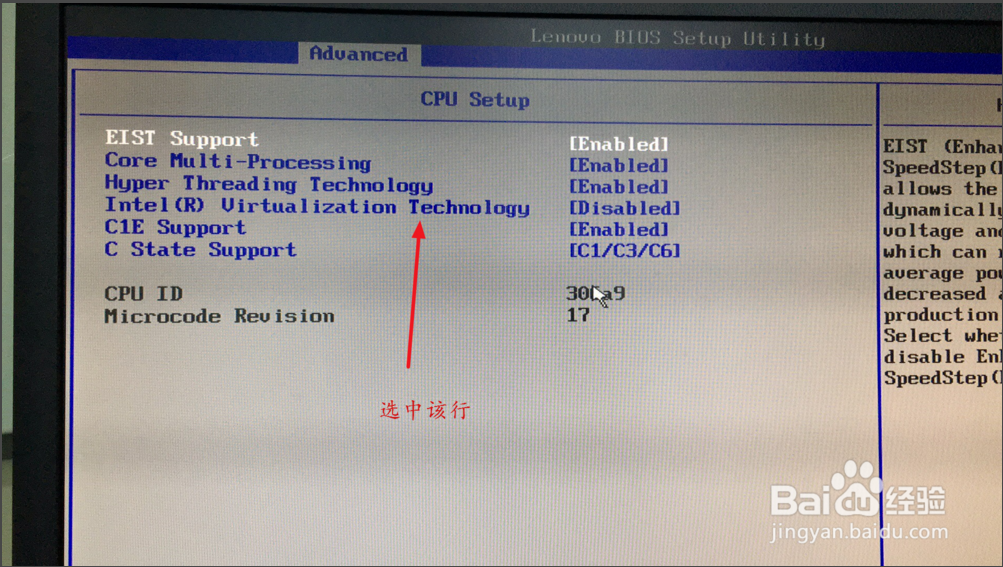
第三步,按“F10”鍵退出並保存當前設置。
如果是 AMD處理器:
第一步,重啟電腦,螢幕亮起後不斷按下“F1”鍵或“Fn+F1”鍵或“F2”鍵或“Fn+F2”鍵或“Del”鍵,進入BIOS頁面。
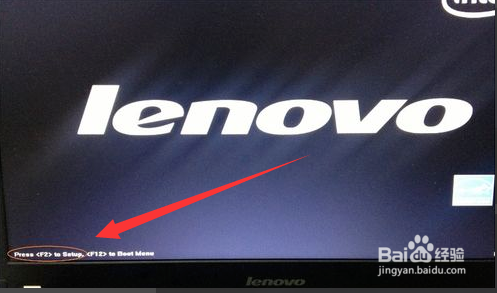
第二步,進入BIOS頁面後,找到“Configuration”——“SVM Support”選項,把“Disabled”修改為“Enabled”。
第三步,按“F10”鍵退出並保存當前設置。
提示:部分型號的主板可能找不到以上VT選項,那麼可以根據以下關鍵字“Virtual”、“Virtualization”、“VT-X”、“SVM”、“Secure Virtual Machine”,來找到VT設置。
微星(MSI)主板開啟VT的方法:
如果是 Intel 處理器:
第一步,重啟電腦,螢幕亮起後不斷按下“Del”鍵或“F2”鍵或“Fn+F2”鍵,進入BIOS頁面。
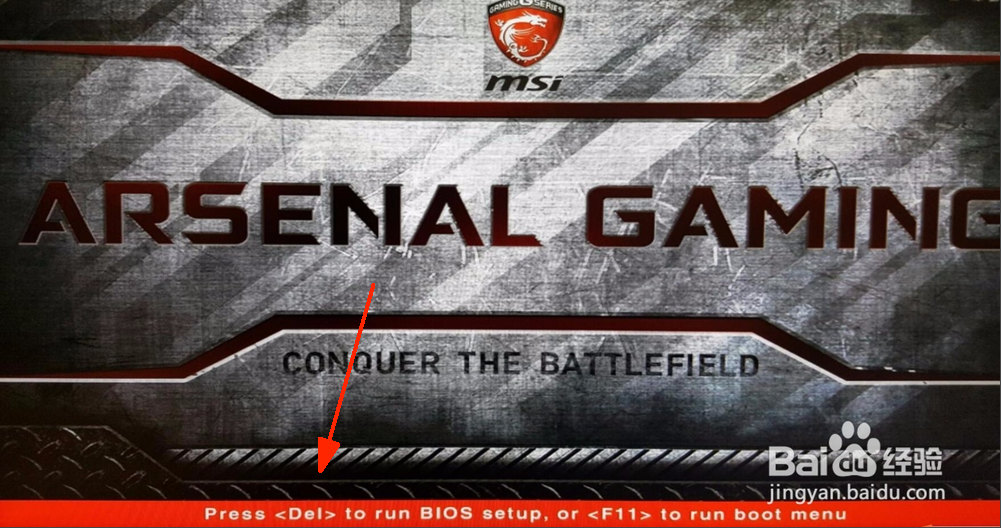
第二步,進入BIOS頁面後,打開“SETTINGS”-“Advanced”-“Integrated Graphics Configuration”,找到“Virtu Technology”選項,把“Disabled”修改為“Enabled”。

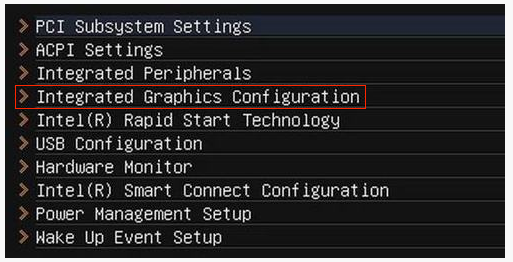
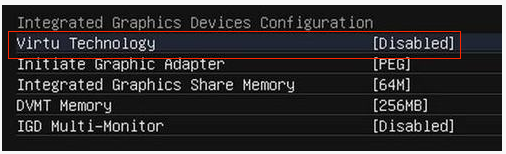
第三步,按“F10”鍵退出並保存當前設置。
如果是 AMD 處理器:
第一步,重啟電腦,螢幕亮起後不斷按下“Del”鍵或“F2”鍵或“Fn+F2”鍵,進入BIOS頁面。
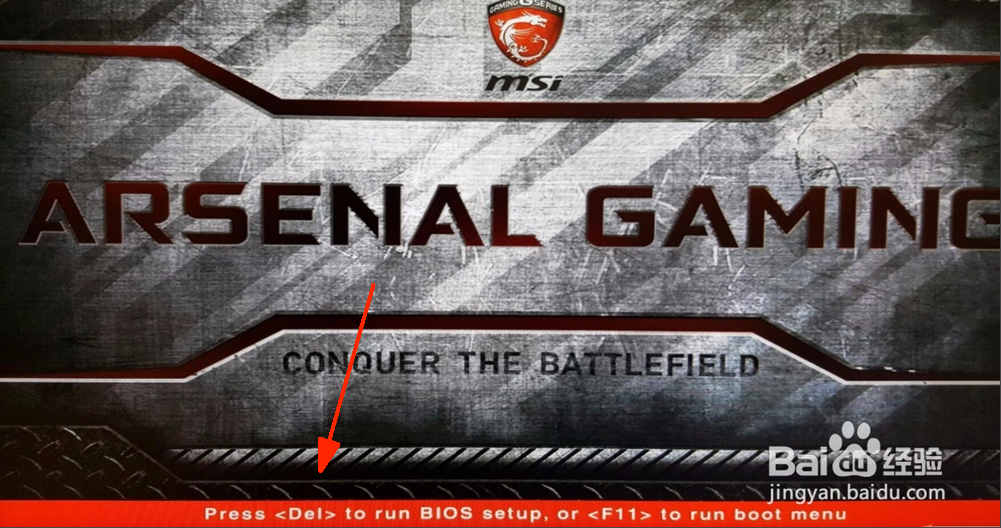
第二步,進入BIOS頁面後,找到“OC”——“SVM Mode” 選項,把“Disabled”修改為“Enabled”。

第三步,按“F10”鍵退出並保存當前設置。
提示:部分型號的主板可能找不到以上VT選項,那麼可以根據以下關鍵字“Virtual”、“Virtualization”、“VT-X”、“SVM”、“Secure Virtual Machine”,來找到VT設置。
戴爾(DELL)主板開啟VT的方法:
如果是 Intel 處理器:
第一步,重啟電腦,螢幕亮起後不斷按下“F2”鍵或“Fn+F2”鍵,進入BIOS頁面。
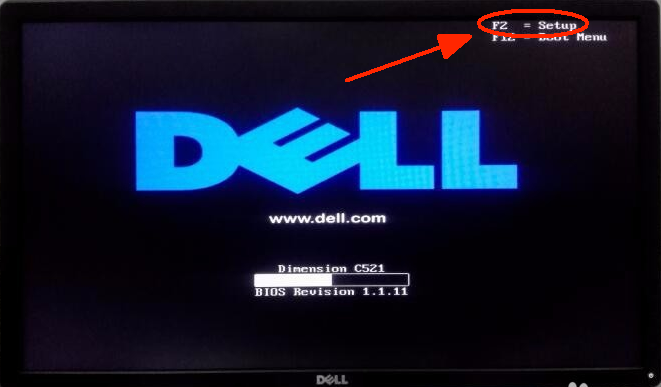
第二步,進入BIOS頁面後,如果有”Virtualization Support”,打開後找到“Virtualization”,把“Disabled”修改為“Enabled”;
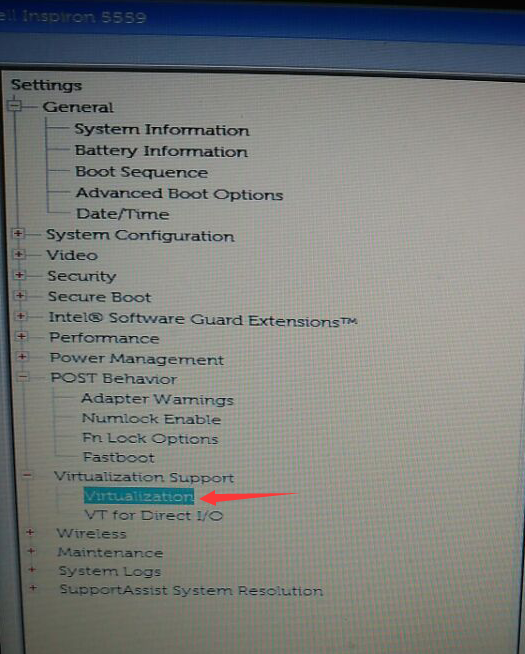
如果沒有”Virtualization Support”,可以在“Advanced”中找到“Virtualization”,把“Disabled”修改為“Enabled”。
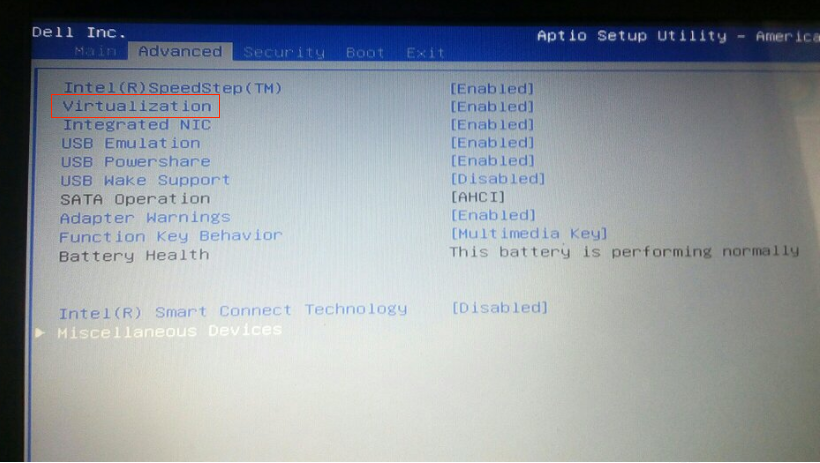
第三步,按“F10”鍵退出並保存當前設置。
如果是 AMD 處理器:
按上面的方法進入BIOS頁面後,根據關鍵字“SVM”或“Secure Virtual Machine”找到VT選項,把“Disabled”修改為“Enabled”,最後按“F10”鍵退出並保存當前設置。
提示:部分型號的主板可能找不到以上VT選項,那麼可以根據以下關鍵字“Virtual”、“Virtualization”、“VT-X”、“SVM”、“Secure Virtual Machine”,來找到VT設置。
其他主板開啟VT的方法:
第一步,確認主板型號,上網查詢改主板進入BIOS頁面的方法。
第二步,進入BIOS頁面後,根據以下關鍵字“Virtual”、“Virtualization”、“VT-X”、“SVM”、“Secure Virtual Machine”,來找到VT設置。
第三步,按“F10”鍵退出並保存當前設置。
五、BIOS頁面已經開啟VT,但模擬器仍提示未開啟,怎麼辦?
情況1:與360安全衛士核晶防護衝突了。打開360安全衛士-》左下角點 防護中心-》打開 360安全防護中心-》右上角第一個按鈕-》關閉核晶防護
情況2:與win8/win10 Hyper-V衝突了。控制面板-》程式與功能-》windows功能-》關閉 Hyper-V
情況3:BIOS功能異常。建議再次進入BIOS頁面,先關閉VT,隨後再次進入BIOS頁面,重新開啟VT。
六、相關影片
Windows7系統可看相關影片:https://www.youtube.com/watch?v=QE7tZbSwA2Y
Windows10系統可看相關影片:https://www.youtube.com/watch?v=-Wa7TGjmn5M
